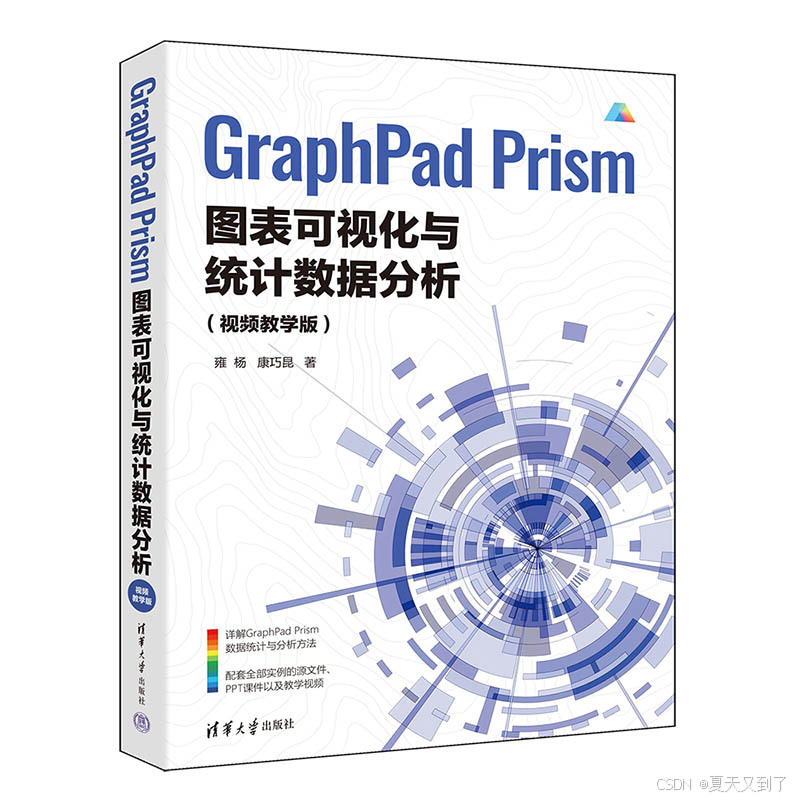数据是GraphPad Prism统计分析的根本,单元格是承载数据的最小载体。本节将介绍如何在单元格中正确地输入数字、文本及其他特殊数据;如何设置输入数据的有效性,并在输入错误或输入超出范围的数据时显示错误提示。
2.3.1 数据输入
在数据表中,数据单元格(X、Y列)中只能输入数字,在行标题、列标题单元格中可以输入文本、数字、时间等数据内容。
默认情况下,未输入任何数据的空白数据表中的行标题显示灰色的“标题”字样,列标题显示“X标题”和“标题”,如图2-53所示。

图2-53 空白数据表
1. 输入文本
行标题、列标题单元格中通常会包含文本,例如汉字、英文字母、数字、空格以及其他键盘能输入的合法符号。
1)直接输入文本
(1)单击要输入文本的单元格(行标题或列标题),然后在单元格编辑状态下输入文本,如图2-54所示。
(2)单击“换行”按钮 ,或按Shift+Enter键,自动进入下一行,如图2-55所示。

(3)文本输入完成后,按Enter键或单击空白处结束输入,文本在单元格中默认左对齐,如图2-56所示。
(4)在“文本”功能区中包含一系列按钮,用于设置单元格字体格式,包括字体、字号、加粗、倾斜、下画线、颜色、居中等,如图2-57所示。

2)修改输入的文本
如果要修改单元格中的文本,单击单元格,在单元格编辑框中选中要修改的文本后,按Backspace键或Delete键删除,然后重新输入。
3)处理超长文本
如果输入的文本超过了列的宽度,将自动进入右侧的单元格显示,如图2-58所示。如果右侧相邻的单元格中有内容,则超出列宽的字符会自动隐藏,如图2-59所示。调整列宽到合适的宽度,即可显示全部内容。

2. 输入特殊符号
选中单元格,选择菜单栏中的“插入”→“字符”命令,弹出如图2-60所示的子菜单,选择插入不同类型的特殊符号。
(1)插入希腊字符:选择该命令,打开“插入字符”对话框中的“希腊”选项卡,如图2-61所示,选择对应的符号,单击“选择”按钮,在单元格内插入对应的符号。

(2)插入数学公式:选择该命令,打开“插入字符”对话框中的“数学”选项卡,如图2-62所示,选择对应的符号,单击“选择”按钮,在单元格内插入对应的符号。
(3)插入欧洲字符:选择该命令,打开“插入字符”对话框中的“欧洲”选项卡,如图2-63所示,选择对应的符号,单击“选择”按钮,在单元格内插入对应的符号。
(4)插入WingDing:选择该命令,打开“插入字符”对话框中的WingDing选项卡,如图2-64所示,选择对应的符号,单击“选择”按钮,在单元格内插入对应的符号。

(5)插入Unicode符号:选择该命令,打开“字符映射表”对话框,如图2-65所示,显示扩展的符号表,在该表中可设置多种符号类型的格式。选择对应的符号,单击“选择”按钮,在单元格内插入对应的符号。

图2-65 “字符映射表”对话框
3. 输入数字
在单元格中输入数字的方法与输入文本相同,不同的是数字默认在单元格中右对齐。GraphPad Prism把范围介于0~9的数字,以及小数点,视为数字类型。数字自动沿单元格右对齐,如图2-66所示。此时,输入数字的数据单元格中的列标题显示为“数据集-A”“数据集-B”等。

图2-66 数字自动右对齐
4. 缺失值处理
输入数字时,Prism不会将空的单元格视为已经输入0,它始终认为空的单元格是一个缺失值。同样地,它不会将0视为缺失值。Prism只需为任何缺失值留一个空白处。排除值与缺失值的处理方式完全相同。
2.3.2 设置数据格式
|
图2-67 “小数格式”对话框 |
设置数据格式可以增强数据表的可读性,应用的格式并不会影响GraphPad Prism用来进行计算的实际单元格数值。
选中要编辑的单元格,选择菜单栏中的“插入”→“小数格式”命令,或在功能区“更改”选项卡中单击“更改小数格式(小数点后的位数)”按钮,或右击,在弹出的快捷菜单中选择“小数格式”命令,弹出如图2-67所示的“小数格式”对话框,显示选中的单元格中数据的小数格式。
1. 小数位数
Prism将自动根据输入的数值选择数据表中显示的小数位数。也可以根据下面的选项进行设置:
- 小数点后的位数:在该选项后输入指定的位数。
- 视需要自动增加:勾选该复选框,若修改单元格中的数据(小数点后的位数变化),则忽视上面指定的位数,根据数值自动增加小数点后的位数。若未勾选该复选框,修改后的数据依旧按照指定的位数定义。
2. 数字四舍五入
在“使用科学记数法,即3.04e-08”选项组下选择数字计数规则:
- 总是:勾选该复选框,按照“3.04e-08”格式进行计数。
- 当小数点前的位数:如果想真正将数值舍入到小数点后的某个位数,需要将数字四舍五入到指定的位数。在“超过此数量时”指定数字四舍五入的位数,默认值为7,即输入数字的位数超过7时使用科学记数法显示。
2.3.3 数据显示处理
对于大量杂乱数据,为了方便数据后期的分析与处理,有时需要暂时排除不需要使用的数据,有时需要将重点数据突出显示。
1. 数据排除
(1)如果有些数值过高或过低且不可信,则可以排除。排除值虽然仍然在数据表上以蓝色斜体显示,但不再参与数据分析,也不在图表上显示。从分析和图表的角度来看,这等同于删除了该值,但该数值仍保留在数据表中,用于记录其原始值。
(2)选中要排除的数据所在的单元格,在功能区“更改”选项卡中单击“排除所选值”按钮 ,或右击,在弹出的快捷菜单中选择“排除值”命令,或按Ctrl+E键,将单元格中的数据排除,排除的值以蓝色斜体显示,数值右上角显示“*”,如图2-68所示。
2. 数据突出显示
选中要突出显示的单元格,选择菜单栏中的“更改”→“单元格背景色”命令,或在功能区“更改”选项卡单击“突出显示选定的单元格”按钮,或右击,在弹出的快捷菜单中选择“单元格背景色”命令,或按Ctrl+E键,弹出如图2-69所示的“颜色“子菜单,将选中的单元格背景色设置为指定的颜色,如图2-70所示。

2.3.4 对数据进行排序
使用GraphPad Prism的数据排序功能,可以使数据按照用户的需求来排列。在进行排序之前,读者有必要了解GraphPad Prism的默认排列顺序。
1. 排序规则
GraphPad Prism默认根据单元格中的数据进行排序,在按升序排序时,遵循以下规则:
- 数字从最小的负数到最大的正数进行排序。
- 文本以及包含数字的文本按0~9、a~z、A~Z的顺序排序。
如果两个文本字符串除连字符不同外,其余都相同,则带连字符的文本排在后面。
- 在按字母先后顺序对文本进行排序时,从左到右逐个字符进行排序。例如,如果一个单元格中含有文本A100,则这个单元格将排在含有A1的单元格的后面,含有A11的单元格的前面。
- 在逻辑值中,False排在True前面。
- 所有错误值的优先级相同。
- 空格始终排在最后。
- 排序时不区分大小写。
- 在对汉字排序时,既可以根据汉语拼音的字母顺序进行排序,也可以根据汉字的笔画排序进行排序。
2. 排序方法
在排序时可以使用3种方法:按X值排序、按行标题排序和反转行序,如图2-71所示。

图2-71 数据排序分类
选择菜单栏中的“编辑”命令,在功能区“更改”选项卡单击“更改行序”按钮 ,即可显示这3种排序方法。
- 按X值排序:按数据区域中X列的数值进行排序,如图2-72所示。该方法是排序中最常用也是最简单的一种排序方法。

图2-72 按X值排序
- 按行标题排序:按数据区域中行标题列的数值进行排序,如图2-73所示。
- 反转行序:按照反转的行号排序,除空白单元格总是在最后外,其他的排列次序反转,如图2-74所示。

图2-73 按行标题排序

图2-74 反转行序